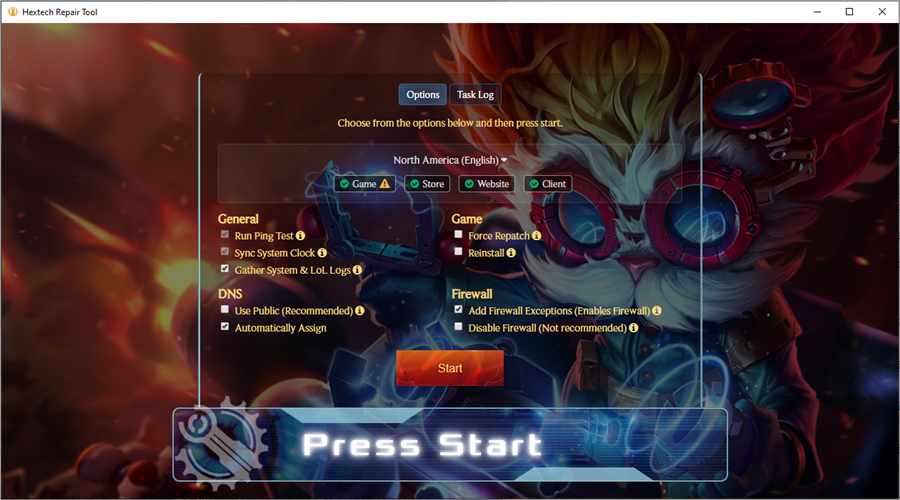Si vous êtes un joueur de League of Legends et que vous devez fréquemment faire face à des problèmes techniques dans le jeu, cela peut gâcher toute votre expérience.
Les exemples incluent les chutes de FPS, la perte de paquets, les erreurs de connexion au serveur, la congestion du réseau, les problèmes de chargement du jeu, le bégaiement, la latence et divers bogues.
Il existe plusieurs façons de résoudre ces problèmes, à commencer par vérifier votre connexion Internet et revoir la configuration de votre ordinateur.

Spécialement conçu pour League of Legends, Hextech Repair Tool est une application simple qui peut résoudre vos problèmes LOL au niveau logiciel en optimisant les paramètres du jeu et du PC à l'aide d'un dépannage automatisé.
Comment télécharger l'outil de réparation Hextech
Vous pouvez télécharger l'outil de réparation Hextech à partir de la page d'assistance de League of Legends pour Windows ou Mac.
La procédure d'installation est effectuée presque instantanément, sans aucune intervention de votre part. Ensuite, les fichiers du programme sont automatiquement dans le dossier Riot Games.
Si Hextech Repair Tool ne s'installe pas, assurez-vous que vous disposez des privilèges administratifs.
Comment utiliser l'outil de réparation Hextech
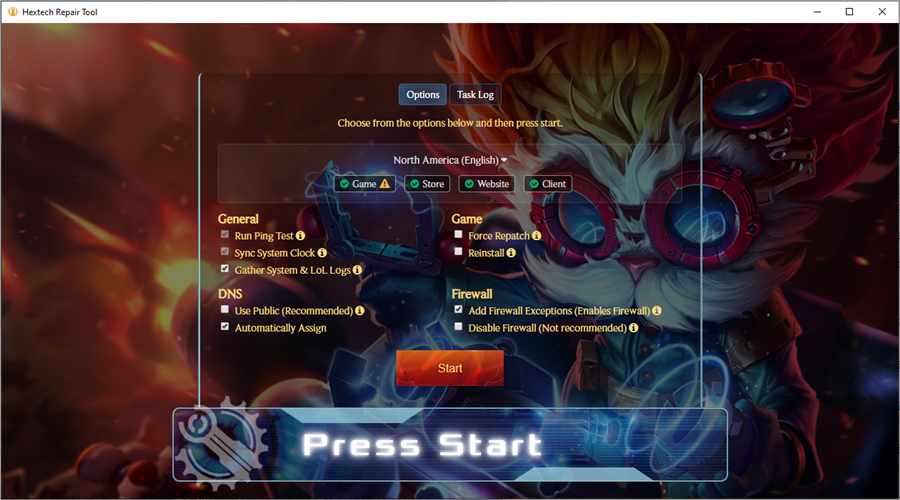
- Assurez-vous de quitter League of Legends
- Lancer l'outil de réparation Hextech
- Sélectionnez la région de votre serveur de jeu
- Activez les options que vous souhaitez appliquer (si vous n'êtes pas sûr, sélectionnez tout sauf Désactiver le pare-feu )
- Cliquez sur Démarrer et attendez
- Redémarrez votre ordinateur
Principales caractéristiques
- Exécutez un test ping entre votre ordinateur et les serveurs Lol
- Synchronisez votre horloge système
- Tenter de restaurer la santé des tourelles à proximité
- Rassemblez les détails du journal sur votre ordinateur et l'installation du jeu LoL
- Affiche les problèmes connus dans votre région
- Utilisez des serveurs DNS publics pour accélérer votre connexion Internet et éviter les goulots d'étranglement
- Attribuer automatiquement des serveurs DNS
- Repasser League of Legends par la force
- Réinstaller tous les fichiers du jeu
- Faire des exceptions pour League of Legends dans le pare-feu
- Désactivez votre pare-feu (non recommandé)
Dès que l'outil de réparation Hextech a terminé son travail, il crée un dossier avec les fichiers journaux (sous Windows uniquement).
À ce stade, lancez League of Legends pour voir si vous rencontrez les mêmes problèmes qu'avant. Si les erreurs persistent, vous pouvez envoyer un ticket à LOL et joindre les fichiers journaux à votre e-mail.
L'outil de réparation Hextech est-il sûr ?
Le petit outil de correctif LoL a été développé par Riot Games, il n'y a donc aucune raison de remettre en question son authenticité. Et, selon son rapport VirusTotal , le fichier MSI est complètement propre.
En ce qui concerne le niveau de dommages qu'il peut causer à votre ordinateur, l'option la plus intrusive consiste à désactiver votre pare-feu. Même si vous le faites, vous pouvez le rallumer rapidement.
Conclusion
L'outil de réparation Hextech est rapide et extrêmement facile à utiliser. Il applique un dépannage automatisé à votre ordinateur et aux fichiers de jeu en exécutant une série de vérifications au niveau du réseau et du pare-feu.
Il devrait certainement faire partie de la collection de logiciels de tout fan de League of Legends. Chaque fois que vous commencez à rencontrer des problèmes avec LoL (ce qui est souvent le cas), lancez simplement Hextech Repair Tool pour les résoudre avec un minimum d'effort.